Vous pouvez activer/désactiver la visibilité des corps volumiques et surfaciques en déplaçant le pointeur sur le corps dans la zone graphique et en cliquant sur Tab pour masquer ou Maj + Tab pour afficher.
De plus, vous pouvez afficher un ou plusieurs corps cachés en déplaçant le pointeur sur la zone graphique, puis en appuyant sur les touches Ctrl + Maj + Tab et en les maintenant enfoncées. Les corps cachés sont affichés temporairement comme transparents et peuvent être réaffichés normalement à l'aide d'un simple clic.
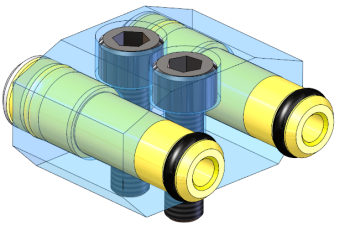
Pour affecter d'autres raccourcis clavier à ces actions, cliquez sur .